Come risolvere l'errore 3000 di Twitch sul tuo browser Chrome
Miscellanea / / August 04, 2021
Annunci
Stai cercando di caricare un video in streaming su Twitch e stai riscontrando l'errore 3000? Bene, allora ti dirò in questa guida come correggere questo errore. Le persone che utilizzano il browser Google Chrome incontrano questo problema molto spesso. Ora, capiamo perché il Errore 3000 succede? Apparentemente, il browser Chrome non è in grado di decodificare il video quando provi a caricarlo su Twitch.
Ho spiegato alcune semplici soluzioni alternative che risolveranno facilmente il problema. Puoi provare a svuotare la cache, i cookie del browser Chrome. Di solito, la memorizzazione di troppi file memorizzati nella cache può rendere il browser leggermente inefficiente durante il tentativo di caricare un video. Prova a disabilitare l'acceleratore hardware del tuo browser per correggere l'errore 3000. Puoi anche consentire al browser Chrome di abilitare gli URL del sito web per impostare i cookie.
Contenuto della pagina
-
1 Come risolvere l'errore Twitch 3000
- 1.1 Disabilita l'accelerazione hardware
- 1.2 Usa il browser Chrome in modalità di navigazione in incognito per correggere l'errore 3000 di Twitch
- 1.3 Cancella la cache del browser e rimuovi i cookie
- 1.4 Prova ad abilitare i cookie di terze parti su Chrome
- 1.5 Usa altri browser per riprodurre in streaming i video di Twitch per evitare l'errore 3000
Come risolvere l'errore Twitch 3000
Esistono alcuni altri metodi di risoluzione dei problemi, come provare a visualizzare lo streaming su Twitch utilizzando la modalità di navigazione in incognito di Chrome. Se nient'altro funziona quando carichi un video e ricevi costantemente l'errore 3000, puoi utilizzare Twitch tramite altri browser web.
Ad ogni modo, ho dettagliato tutti i passaggi per le soluzioni alternative che ho menzionato in questa guida. Controllali.
Annunci
Disabilita l'accelerazione hardware
- Apri il browser Chrome
- Nell'angolo in alto a destra, fai clic sul pulsante con i 3 punti
- Dal menu selezionare impostazioni
- Nel riquadro di sinistra, fare clic su Avanzate
- Nel tipo di Impostazioni di ricerca Accelerazione hardware
- L'opzione apparirà evidenziata

- Fare clic sull'interruttore accanto a Usa l'accelerazione hardware quando disponibile per disabilitarlo
- Avvia di nuovo il browser Chrome
- Prova a caricare il video su Twitch
Se l'errore 3000 persiste, provare i successivi metodi di risoluzione dei problemi.
Usa il browser Chrome in modalità di navigazione in incognito per correggere l'errore 3000 di Twitch
- Avvia il browser Chrome sul desktop
- Apri direttamente la finestra di navigazione in incognito premendo Ctrl + Maiusc + N

- Ora accedi a Twitch e prova a guardare il video che preferisci
Cancella la cache del browser e rimuovi i cookie
- Apri il browser Chrome
- Fare clic sull'icona con tre puntini per espandere un menu
- Selezionare impostazioni
- Clicca su Privacy e sicurezza
- Quindi fare clic su Cancella dati di navigazione

- Fare clic sulla casella di controllo accanto Cookie e altri dati dei siti

- Inoltre, fai clic sulla casella di controllo accanto immagini e file memorizzati nella cache
- Ora fai clic sul file Eliminare i dati pulsante
- Riapri il browser Chrome
- Vai al tuo profilo Twitch e prova a caricare il video
Sono sicuro che l'errore 3000 non verrà visualizzato ora. Se non riesci ancora a caricare video su Twitch e riscontri lo stesso errore, prova ad abilitare i cookie di terze parti sul browser Chrome.
Prova ad abilitare i cookie di terze parti su Chrome
- Apri il browser Chrome
- Nella barra degli URL incolla questo chrome: // settings / cookies
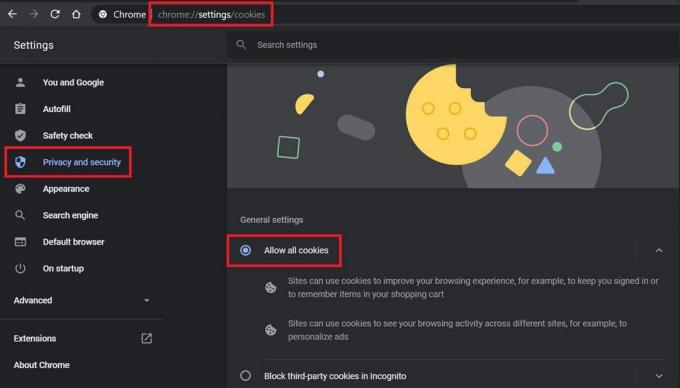
- Sotto il impostazioni generali scheda, fare clic sul pulsante di opzione Consenti tutti i cookie
Usa altri browser per riprodurre in streaming i video di Twitch per evitare l'errore 3000
Invece di utilizzare il browser Chrome, puoi provare altri browser Web per eseguire lo streaming di Twitch. Puoi anche provare a guardare il tuo streaming dall'app desktop di Twitch.
Quindi, con tutti questi metodi di risoluzione dei problemi, concludo questa guida sulla correzione dell'errore 3000 che si verifica durante il caricamento di uno streaming su Twitch.
Provali e fammi sapere nella sezione dei commenti quale soluzione ti ha aiutato.
articoli Correlati
- Correzione: Twitch nessun suono durante lo streaming
- Come correggere l'errore 2000 di Twitch sul browser Chrome
- Sussurra su Twitch e invia un messaggio privato: come fare

![Come installare Stock ROM su Vivo Y5s [File Flash Firmware / Unbrick]](/f/0c74336bf3038b31893e31ee29f5ba39.jpg?width=288&height=384)

![Come installare Stock ROM su Vonino Epic P8 [Firmware Flash File / Unbrick]](/f/9aca88afd99a4c05a59dd5a6a14e0984.jpg?width=288&height=384)